苹果手机怎么删除软件
手机删除软件有多种方法,以下是详细介绍:
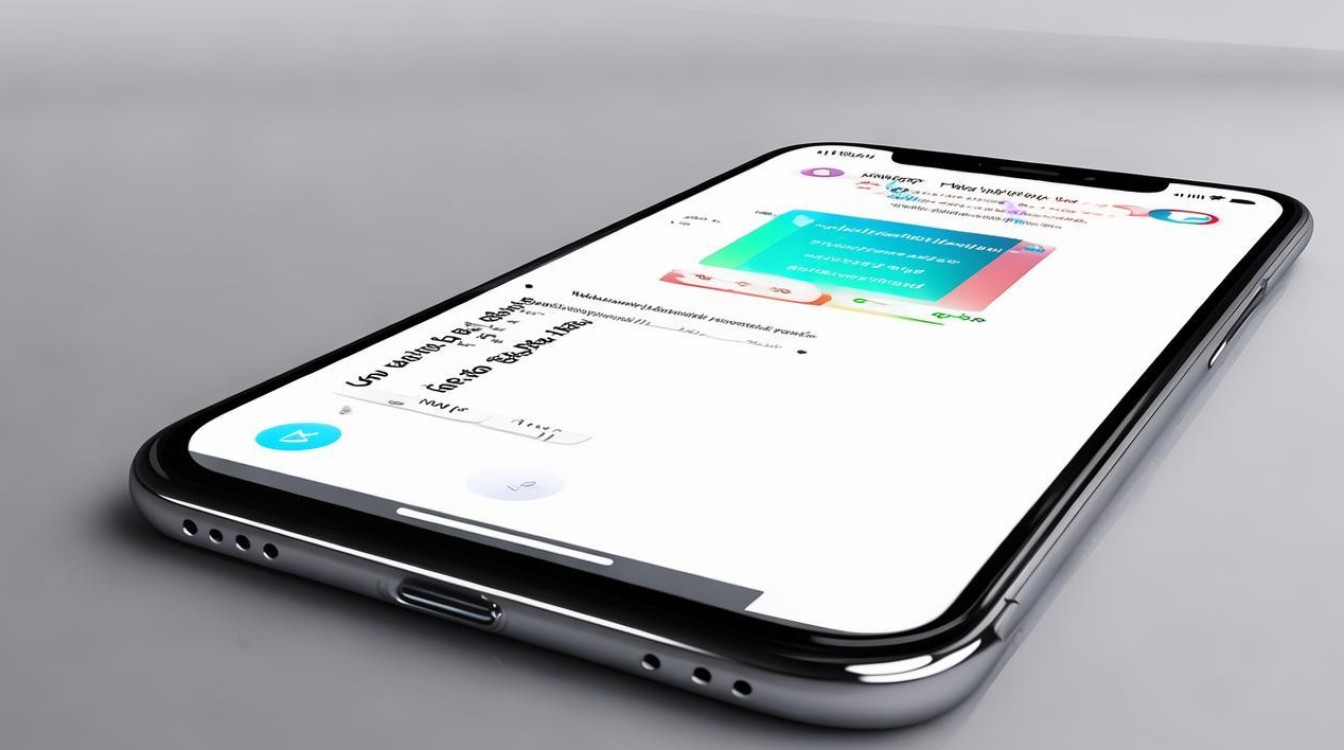
通过主屏幕删除应用
| 操作步骤 | 详细说明 |
|---|---|
| 找到应用图标 | 在主屏幕上,快速浏览并定位到你想要删除的软件图标,这是最直观的起始点,因为大多数用户都会将常用的应用放在主屏幕的显眼位置。 |
| 长按图标 | 持续按压该图标,直到图标开始抖动,并在其左上角出现一个“X”标记或类似的删除选项,这是iOS系统提供的即时反馈,表明该应用已被选中进行删除操作。 |
| 点击删除标记 | 点击图标左上角的“X”按钮(或在某些情况下出现的“移除APP”选项),系统会弹出一个确认对话框,询问你是否确定要删除该应用。 |
| 确认删除 | 在确认对话框中,点击“删除”按钮,应用将会被立即卸载,并从你的主屏幕和设备中彻底消失。 |
通过设置菜单删除应用
| 操作步骤 | 详细说明 |
|---|---|
| 打开设置 | 解锁手机,找到并点击“设置”应用图标,这是访问手机所有设置选项的入口。 |
| 导航至存储空间 | 在设置菜单中,向下滚动并找到“通用”选项,点击进入,在“通用”页面中,继续找到并点击“iPhone储存空间”(或类似名称的选项),这里列出了手机上所有应用及其占用的存储空间。 |
| 选择应用 | 在“iPhone储存空间”列表中,浏览并找到你想要删除的应用,点击应用名称,进入其详细信息页面。 |
| 删除应用 | 在应用详情页面中,找到并点击“删除应用”按钮,系统会再次询问你是否确定要删除,点击确认后,应用将被卸载。 |
使用iTunes或Finder删除应用
对于习惯使用电脑管理手机的用户,可以通过iTunes(Windows/macOS)或Finder(macOS Catalina及更高版本)来删除手机上的应用。
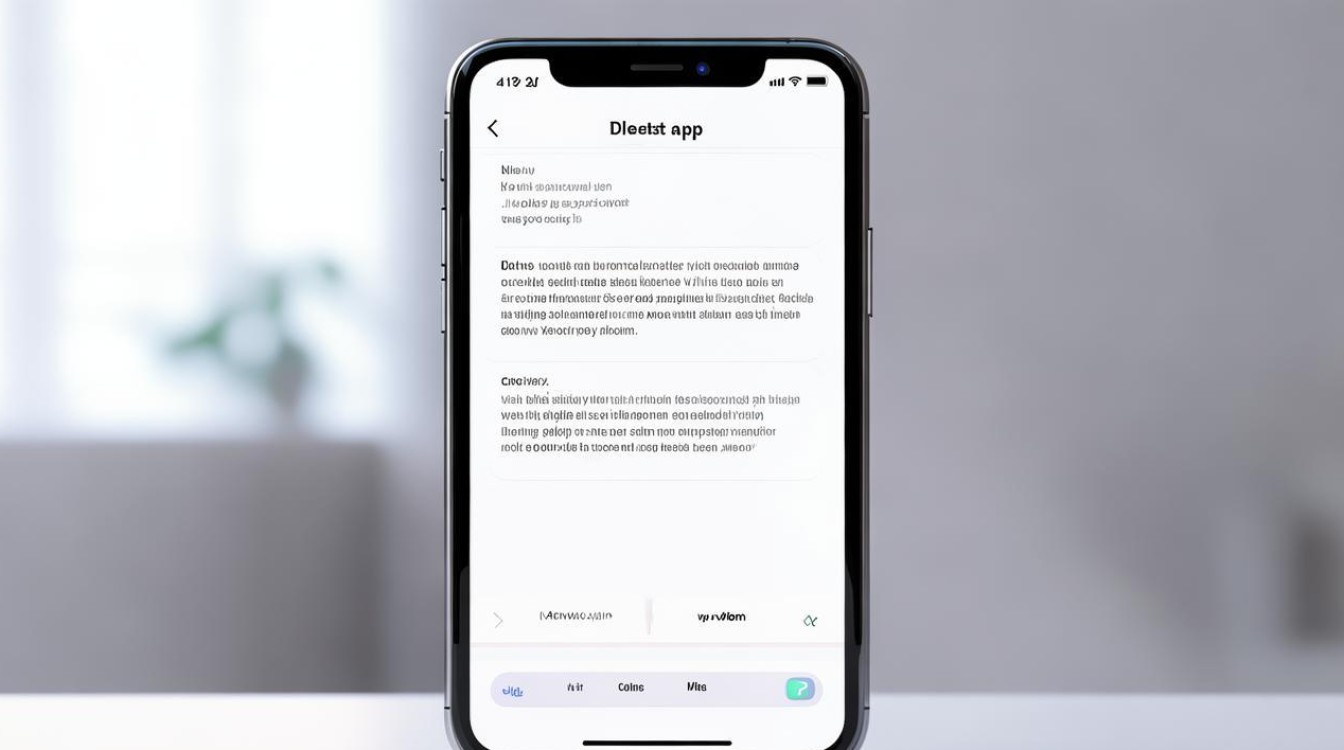
| 操作步骤 | 详细说明 |
|---|---|
| 连接设备 | 使用数据线将苹果手机连接到电脑上,并确保iTunes或Finder已打开且识别到你的设备。 |
| 进入设备页面 | 在iTunes或Finder的侧边栏中,点击你的设备图标,这将显示与你的手机相关的所有信息和选项。 |
| 找到应用列表 | 在设备页面中,寻找并点击“应用程序”或类似标签页,这里列出了手机上所有已安装的应用。 |
| 选择并删除 | 在应用程序列表中,勾选你想要删除的应用旁边的复选框,点击页面底部的“移除”或“应用”按钮(具体取决于iTunes/Finder的版本),并确认删除操作。 |
注意事项与提示
- 数据备份:在删除任何应用之前,请确保已备份重要数据,特别是那些存储在应用中的个人文件或设置。
- 系统应用限制:苹果手机自带的一些应用可能无法直接删除,这是为了保持设备的正常运行和系统的稳定性。
- 缓存清理:删除应用后,可能会有一些残留的缓存文件,定期清理这些缓存有助于保持手机的流畅运行。
- 系统更新:完成删除操作后,建议检查并安装最新的系统更新,以确保设备性能和安全性。
方法可以帮助你轻松地在苹果手机上删除不需要的软件应用,无论是通过主屏幕、设置菜单还是iTunes/Finder,都能实现快速且
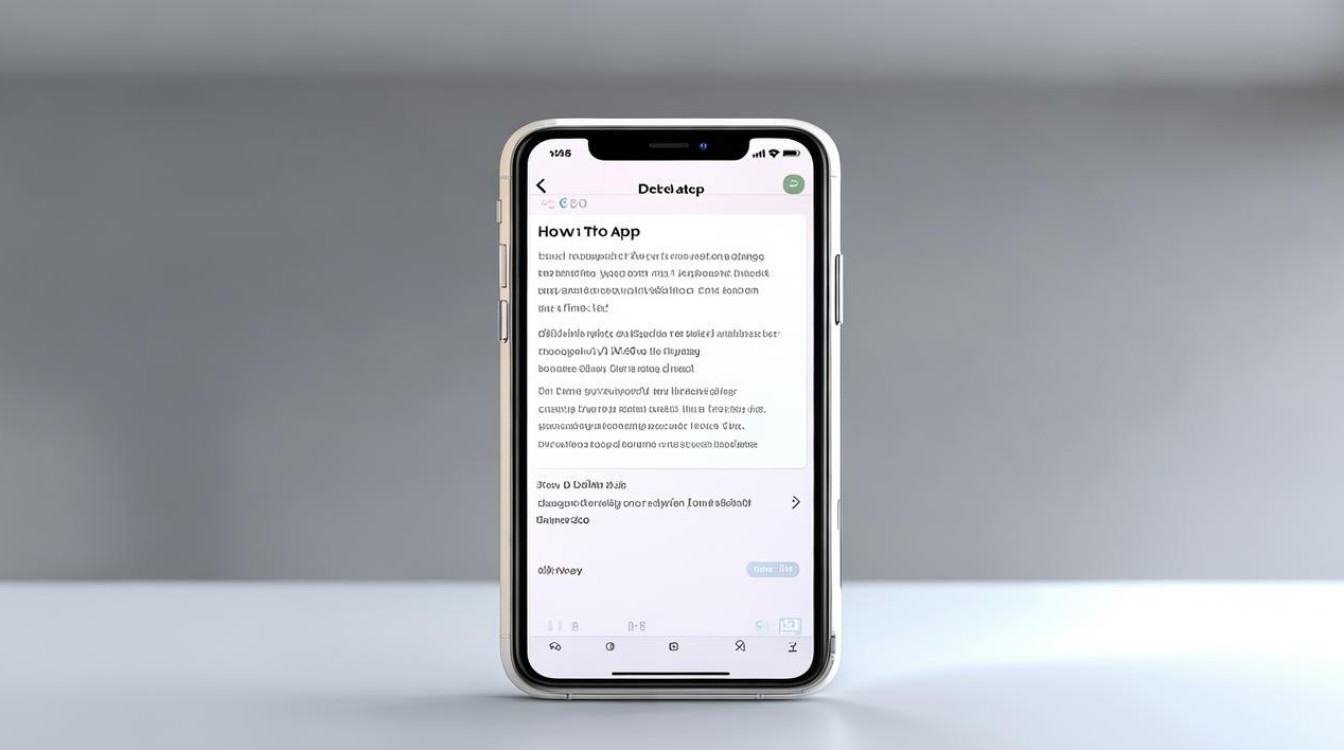
版权声明:本文由环云手机汇 - 聚焦全球新机与行业动态!发布,如需转载请注明出处。












 冀ICP备2021017634号-5
冀ICP备2021017634号-5
 冀公网安备13062802000102号
冀公网安备13062802000102号